În acest tutorial vei învăța cum să încarci design-urile în Printify. Printify oferă o platformă ușor de folosit pentru a-ți imprima design-urile personalizate pe diferite produse, precum Sacoșe pentru creioane. Vom parcurge pașii necesari pentru a încărca și ajusta un design cu succes. Indiferent dacă ai deja experiență în design sau ești la început în acest domeniu - acest ghid te va ajuta să-ți pui creativitatea în practică.
Cele mai importante informații
- Poți încărca design-uri din diferite surse, precum computerul tău, Dropbox sau Google Drive.
- Există diferite funcționalități pentru a edita design-ul, precum ajustarea dimensiunilor, poziționarea și adăugarea de text.
- Poți duplica design-urile și poți folosi diferite straturi pentru graficile tale pentru a obține aspectul perfect.
- După ce îți salvezi design-ul, acesta va fi salvat automat în contul tău.
Ghid pas cu pas
Pentru a încărca și ajusta un design în Printify, urmează acești pași:
Începe prin a te autentifica în contul tău Printify. Navighează către produsul pe care dorești să-l personalizezi, precum o Sacoșă pentru creioane. Acolo ar trebui să găsești opțiunea "Start designing". Dă clic pe acest buton pentru a accesa zona de design.
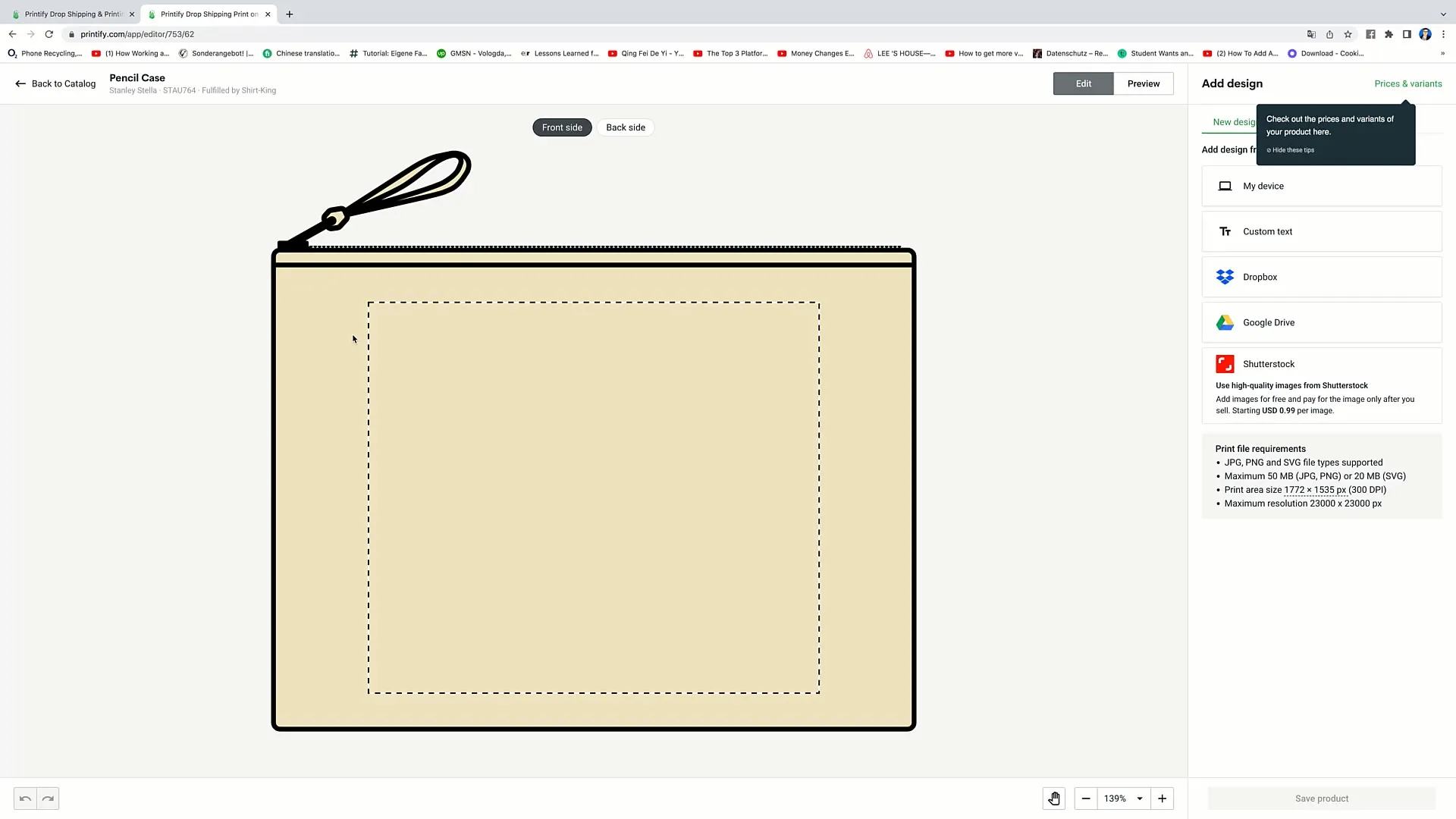
Odată ajuns în zona de design, vei vedea două funcții principale pe care le poți folosi: funcția "Editare" și funcția "Previzualizare". Dacă dai clic pe "Previzualizare", poți vedea cum va arăta produsul cu design-ul tău. Inițial, nu avem încă un design, dar după ce încarci un design, îl poți vizualiza în previzualizare.
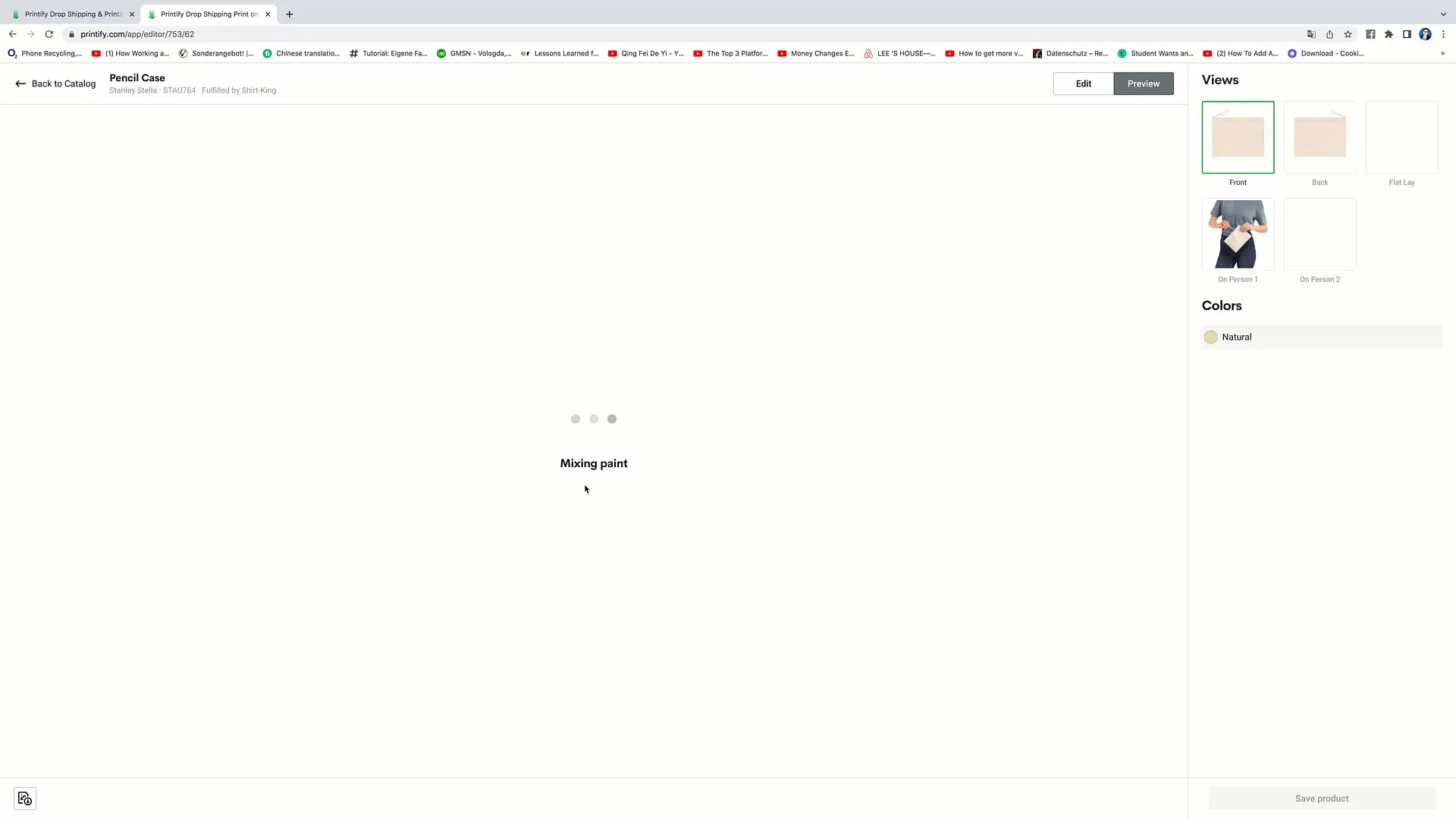
Înainte de a vizualiza previzualizarea, dă clic pe "Editare" pentru a încărca design-ul tău. Ai posibilitatea să încarci o imagine de pe computerul tău, să adaugi text sau să importi design-uri din surse precum Dropbox sau Google Drive. Poți chiar să cumperi imagini de pe Shutterstock, dacă dorești.
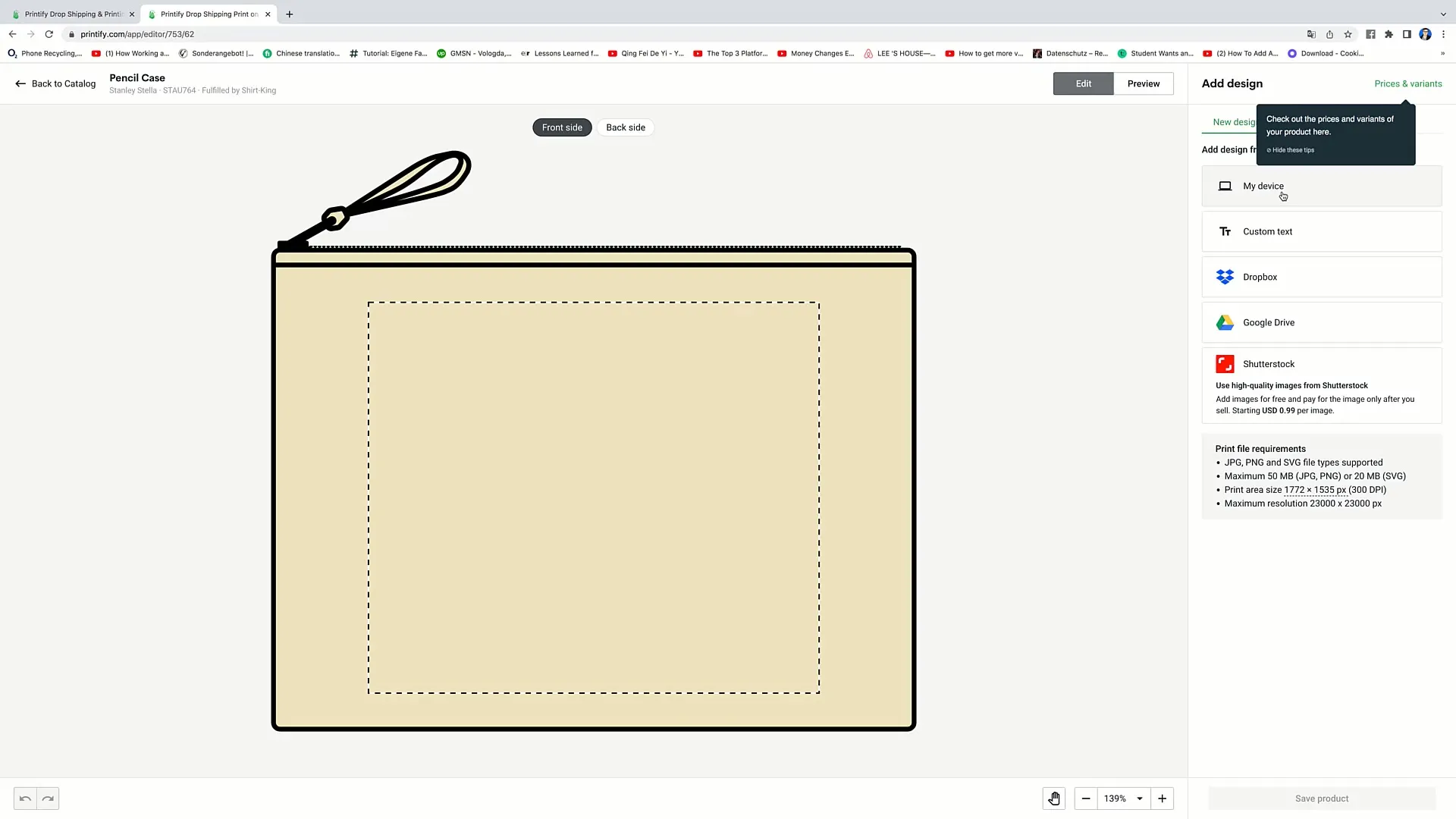
Pentru acest exemplu, optez pentru opțiunea "Bibliotecă", deoarece am deja design-uri încărcate. Să presupunem că vreau să folosesc un design cu inimă. Dă pur și simplu clic pe el pentru a-l transfera în câmpul de design.
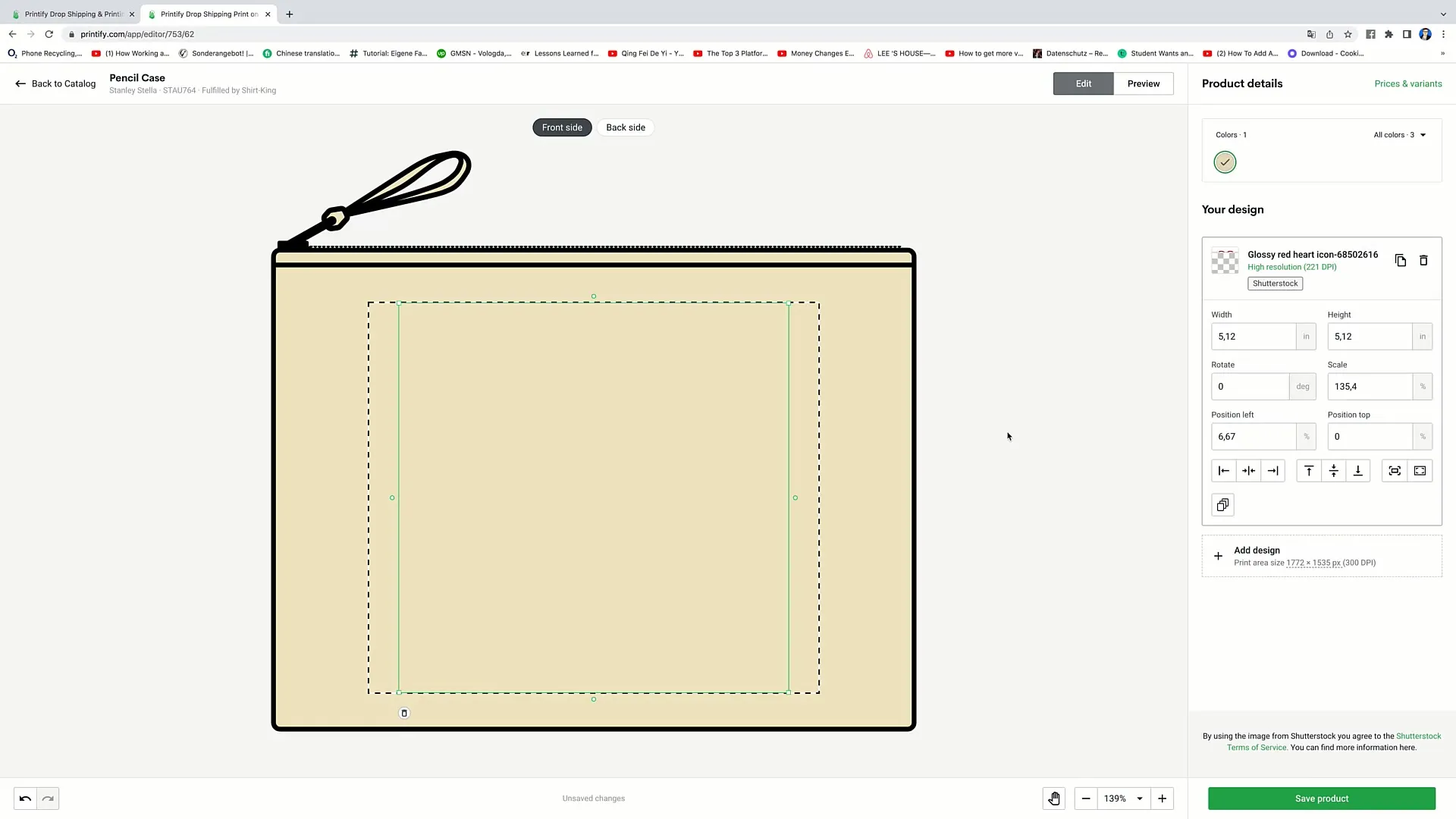
Design-ul cu inimă apare acum pe Sacoșa pentru creioane. Poți ajusta dimensiunea și poziția design-ului folosind mânerele de pe colțuri. Trage pentru a lărgi, micșora sau pentru a schimba poziția design-ului.
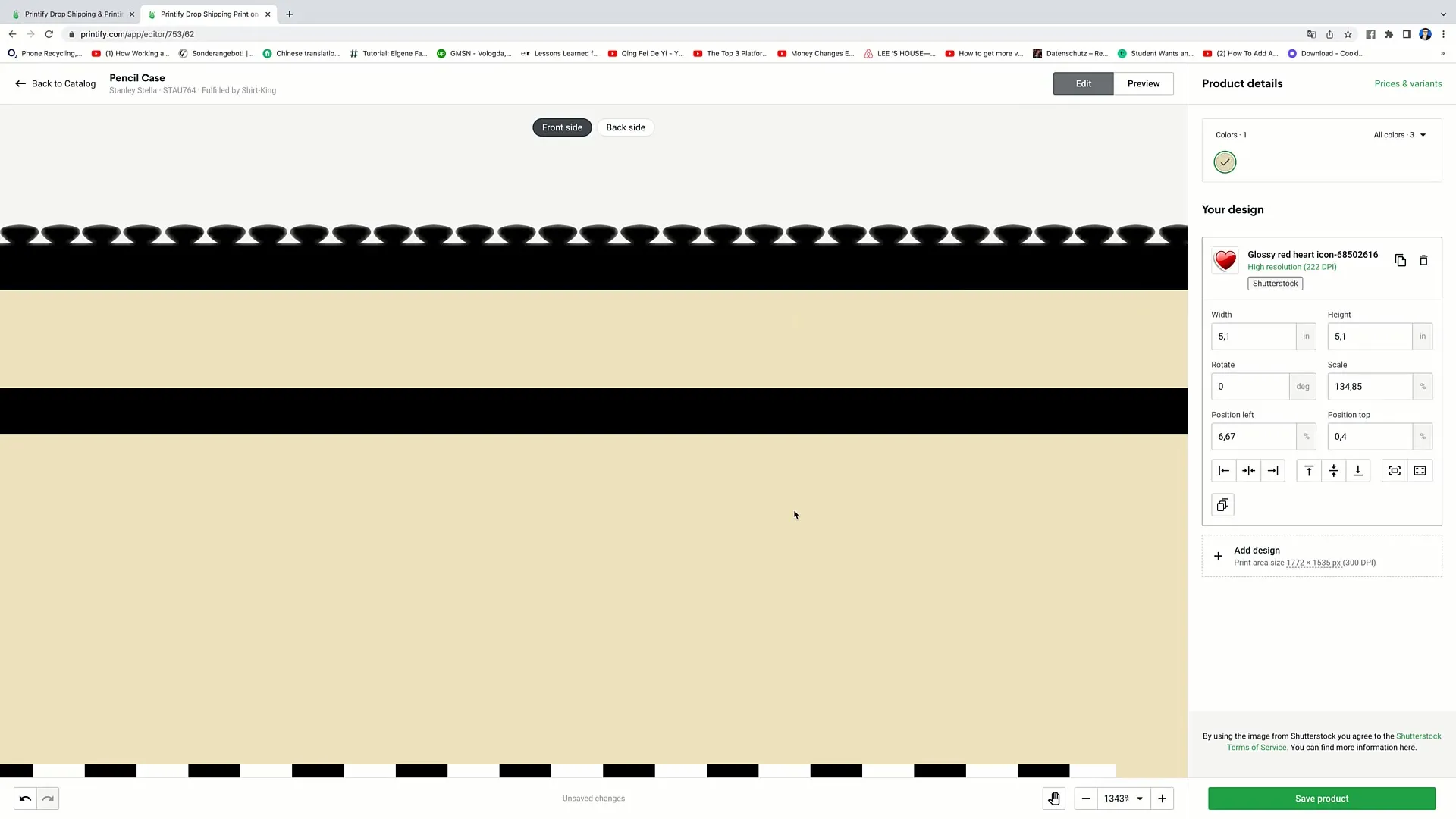
Dacă vrei să folosești un alt design, poți șterge inima simplu dând clic pe coș și apoi căutând un nou design în biblioteca ta, precum un Emoji. Dă clic pe Emoji pentru a-l adăuga și ajustă dimensiunea și poziția noului design.
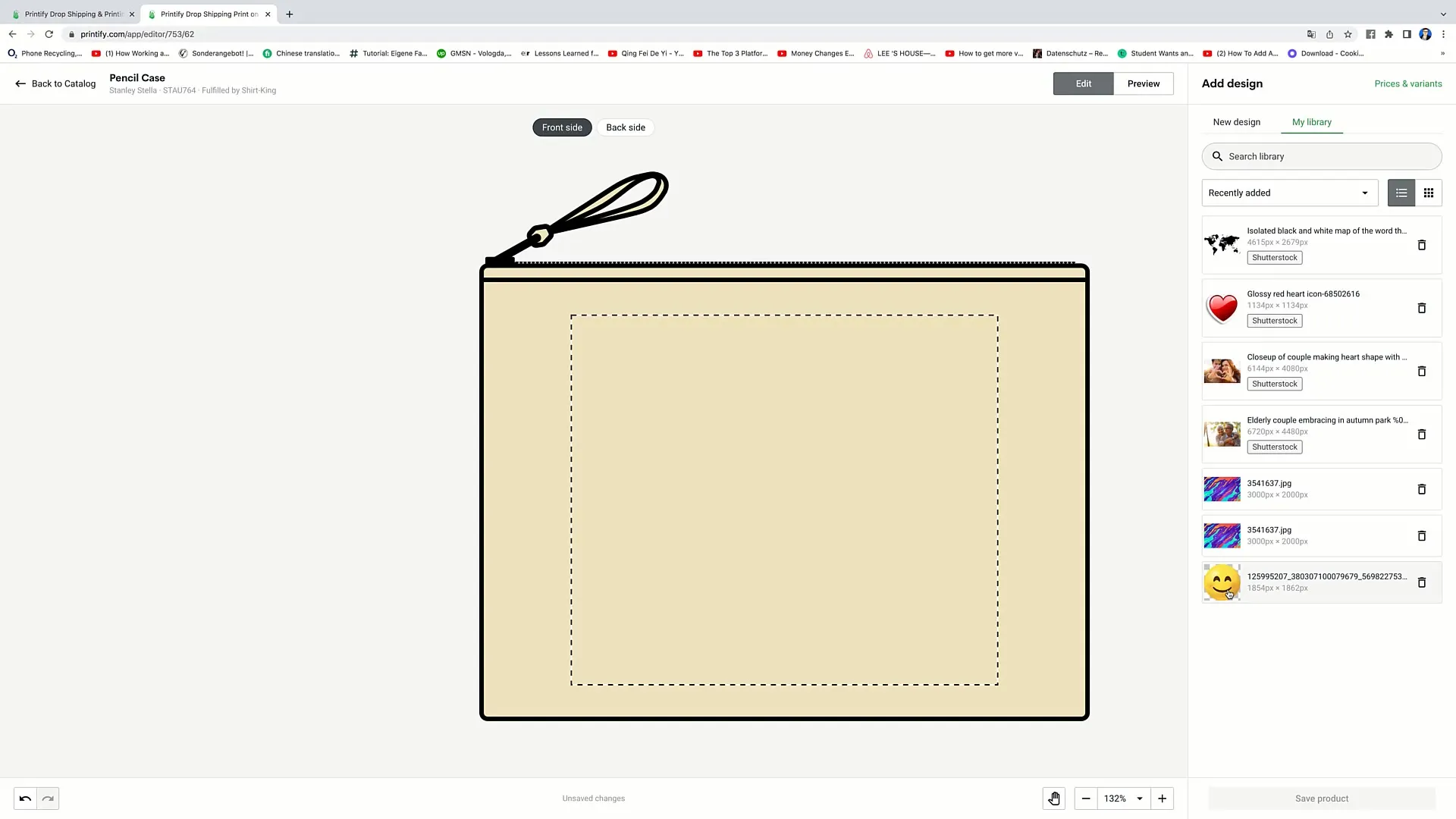
Poți scala design-ul oricând apropiindu-l sau îndepărtându-l de produs. De asemenea, poți decide dacă design-ul ar trebui să fie aliniat la stânga, la dreapta sau centrat folosind opțiunile corespunzătoare. Aceste diferențe vor fi mai evidente pentru design-urile mai mici.
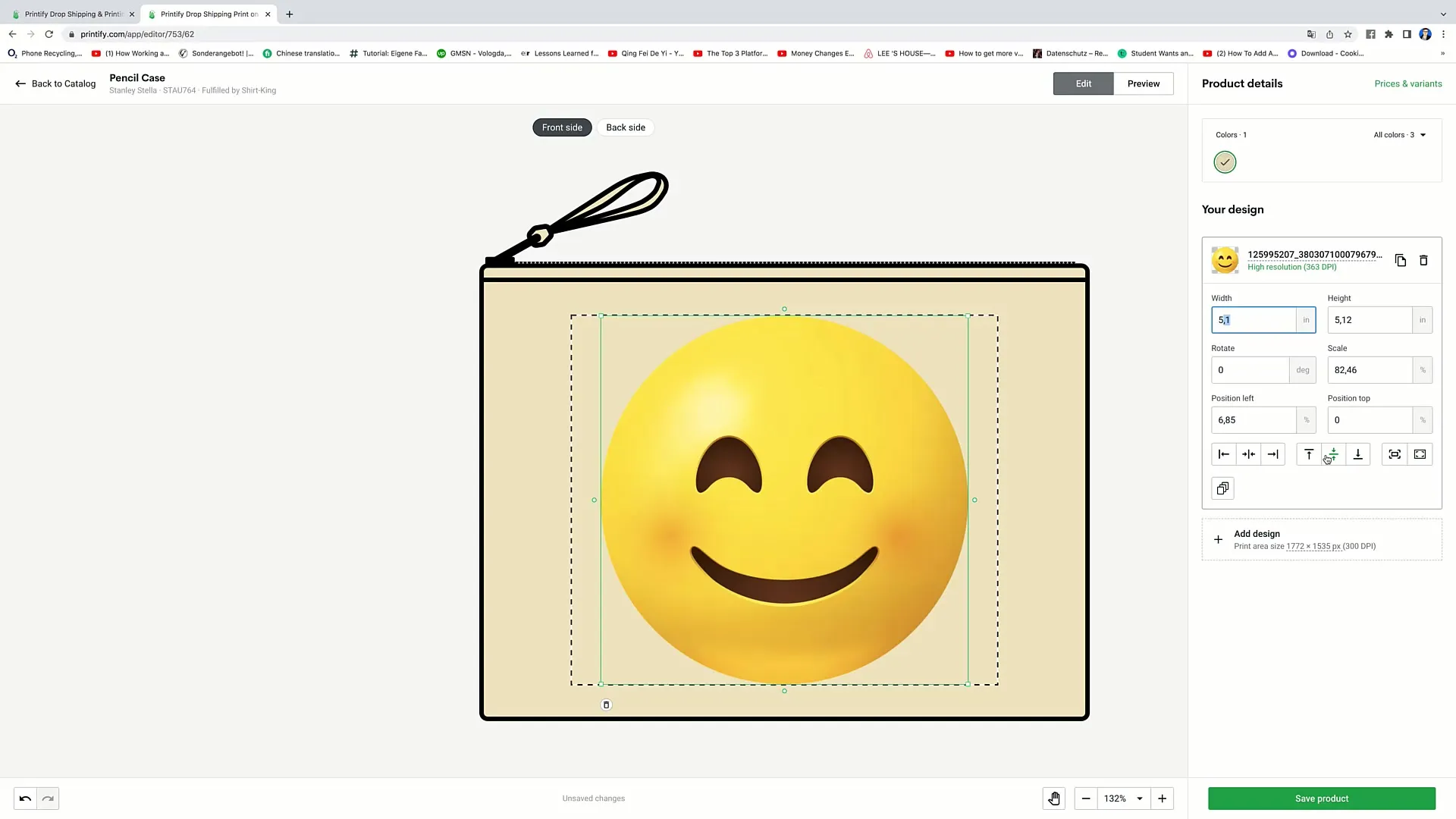
Dacă ai mai multe design-uri și vrei să duplici un design, dă simplu clic pe funcția de duplicare, iar design-ul va fi copiat. Poți apoi să poziționezi sau să ajustezi duplicatul așa cum dorești.
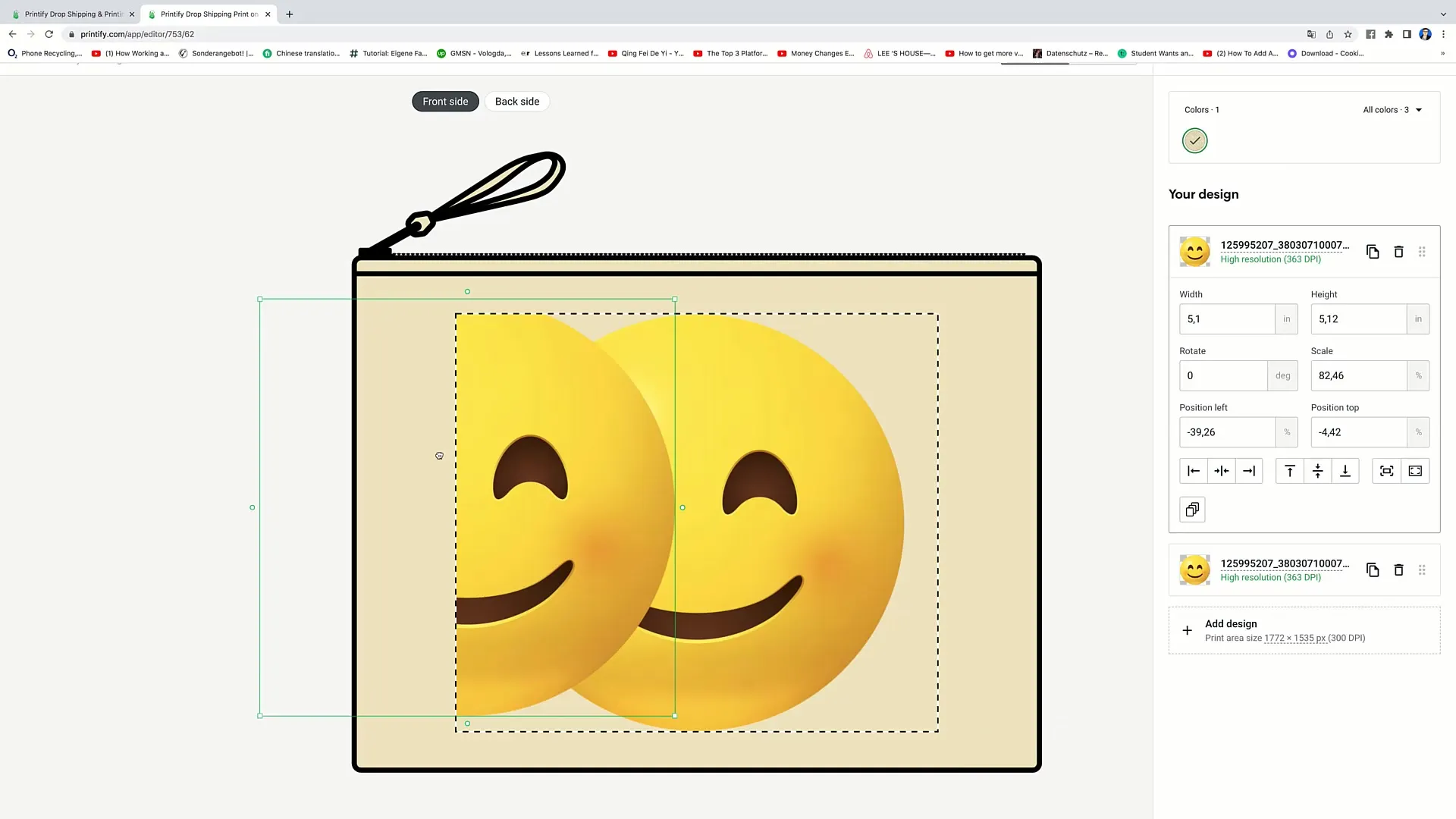
Dacă dorești să adăugi mai multe texte, poți folosi și instrumentul "Text personalizat". Adaugă textul dorit, alege o fontă și ajustează dimensiunea conform preferințelor tale. Pur și simplu deplasează textul la locul dorit.
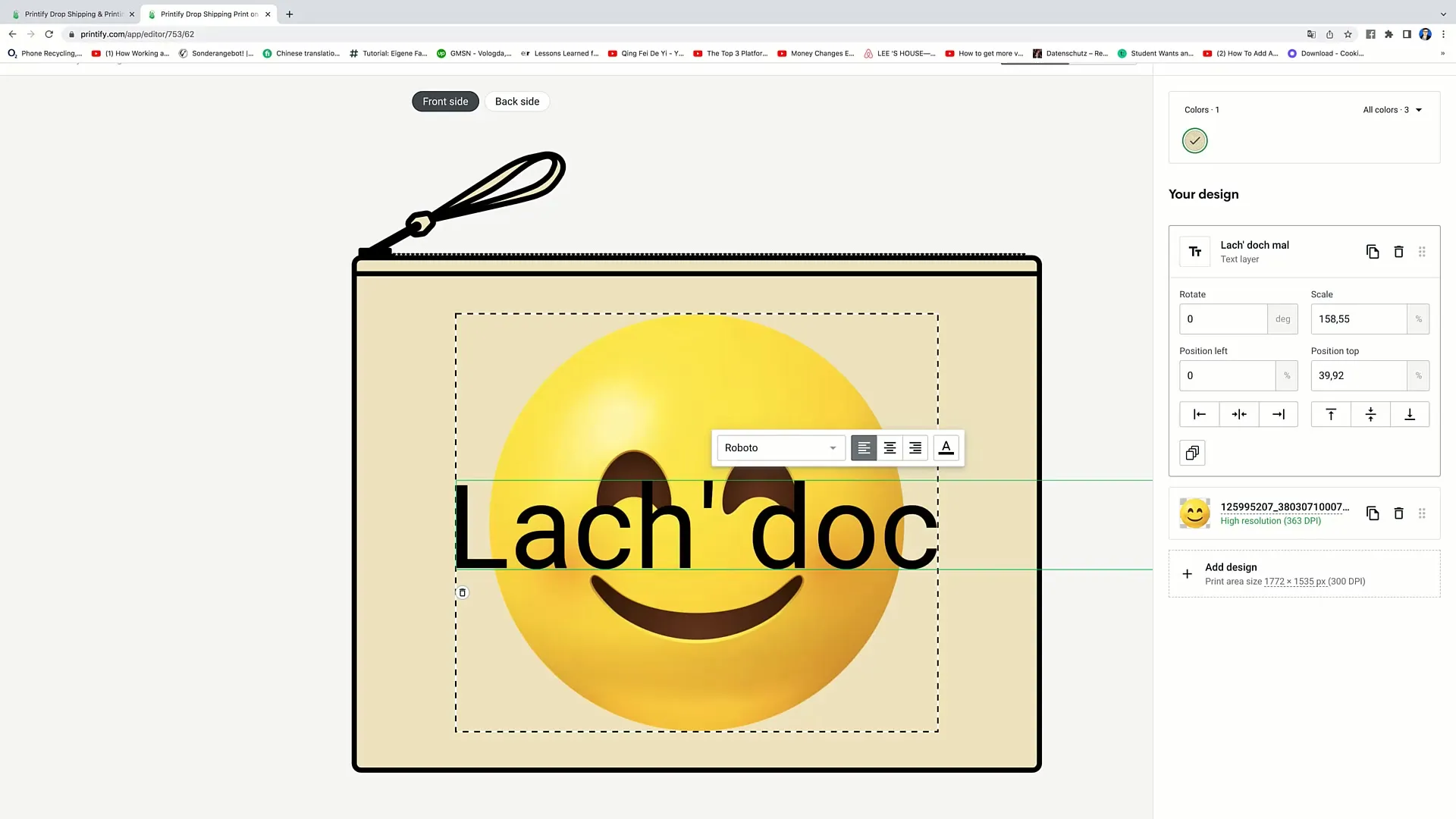
De fiecare dată când faci modificări, poți reveni la selecția de design și să combini diferitele opțiuni precum text sau designuri. Când ești mulțumit de designul tău, apasă pe „Salvează produsul” pentru a salva produsul în contul tău.
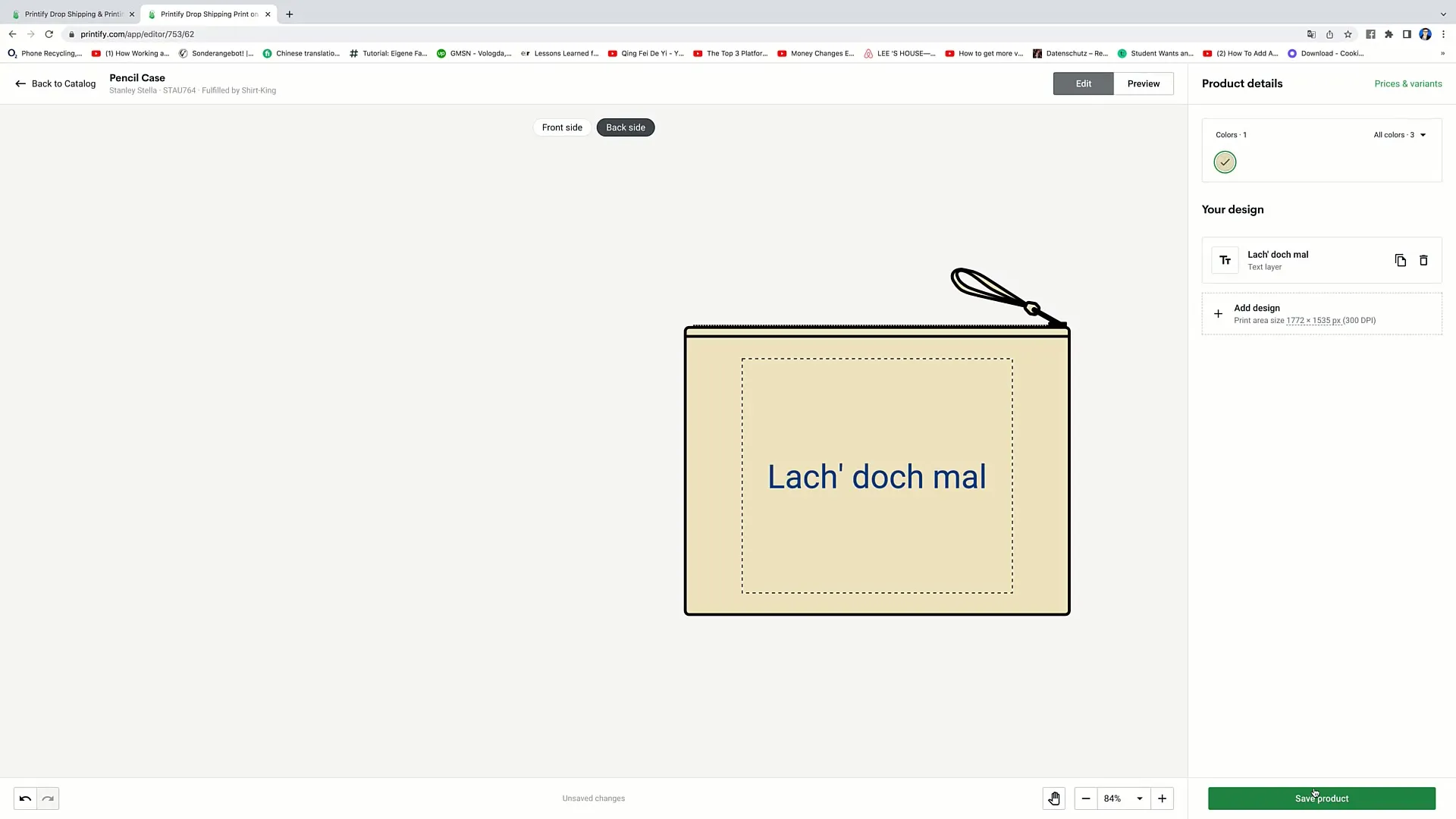
Gata. Acum designul tău a fost salvat cu succes în contul tău Printify și vei vedea etuiul cu numărul de colaborare și alte informații relevante. Dacă dorești, poți să continui să editezi, să duplici sau să ștergi produsul.

Rezumat
În acest ghid, am parcurs pas cu pas procesul de încărcare a designurilor în Printify. Ai învățat cum să adaugi, să ajustezi și să salvezi designuri, precum și cum să folosești eficient diferitele funcționalități ale platformei pentru a obține cele mai bune rezultate pentru produsele tale. Cu aceste abilități, ești pregătit să-ți exprimi creativitatea în designurile tale.
Întrebări frecvente
Cum încarc un design în Printify?Apasă pe "Începe să proiectezi", selectează "Editează", și încarcă designul tău de pe computerul tău sau din altă sursă.
Pot încărca designuri de pe diferite dispozitive?Da, poți încărca designuri de pe computerul tău, Dropbox, Google Drive și Shutterstock.
Cum îmi pot ajusta dimensiunea designurilor?Poți trage colțurile designului sau să folosești indicatorii corespunzători pentru a ajusta dimensiunea și poziția.
Pot adăuga text la designul meu?Da, poți folosi instrumentul "Text personalizat" pentru a adăuga și ajusta textul.
Ce se întâmplă când apăs pe "Salvează produsul"?Designul tău va fi salvat în contul tău Printify și va fi pregătit pentru vânzare sau editare.


